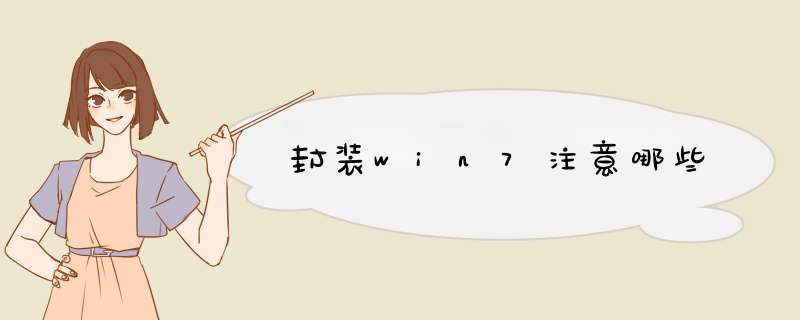
2:imagex封装工具一,准备
1.有一个能够顺利运行的windows7系统
2.有一张win7 的安装镜像
3.pe启动盘
4.imagex封装工具
3.UltraISO
二,封装
1.用Admistraror账号登入win7系统,删除Micros账号以及相关账户文件。只保留Admistraror和Guest账户。
2.运行C:\Windows\system32\sysprep\sysprep.exe 执行系统清理。选项中第一个里面选带oobe的那个,下面的 Generalize要选上,第二个里面选shutdowm。确定后它开始清理系统,为执行初始化做准备。完成后会自动关机!
3.用pe启动盘启动进入cmd模式。用封装工具imagex(目前最新的是6001~~~~的那个)封装。使用方法如下:
比如我c盘为系统盘, D盘的x86文件夹里放了imagex程序。封装出来的镜像命名为INSTALL.WIM 放在D盘 cmd进入x86文件夹执行:
Imagex /compress maximum /flags “ULTIMATE” /check /scroll /capture c: d:\INSTALL.WIM “Windows 7” “Windows 7”
这时候就可以等着它自己跑了!大概30分钟后封装结束!
三,制作镜像
介绍一个最简单的方法。用ultraiso把刚才做出来的INSTALL.WIM 放在windows7的镜像里,替换掉原来的那个文件。刻碟,完成
如果是封装原版的Win 7 建议大家还是不要用GHOST 封装`
为什么?
1. 体积不是一般的 " 小 "
2. 由于Win 7 的封装工具本身的效果并不理想,
兼容性也容易出现问题。。。。
最好还是做2次封装的版本。。
做好ISO后,我们可以再用Vlite 来精简 6956 。。
这样,Lite Windows 7 6956 也是可以出来的`
自己来封装Win7系统教程 很多人都认为制作封装系统是一件很复杂、很高深的事情。事实上,真正做过1次封装系统以后,就会发觉做封装系统并不困难。只要具有一定电脑基础(会装 *** 作系统、安装软件,能够比较熟练地使用常用的应用软件),再加上一点点细心和耐心,制作一个属于自己的封装系统是一件轻而易举的事情。下面,我们一起来制作属于自己的Windows7封装系统吧。 一、封装前准备 1、Windows7官方发布的安装光盘(镜像)。 2、需要预装的各种应用软件,如Office、Photoshop、完美解码等等。 3、UltraISO和Windows7AIK。Windows7AIK简体中文版的下载地址为: download/do ... A402A/KB3AIK_CN.iso 4、WindowsPE光盘(最好是Windows7PE光盘)。 Windows7PE光盘可以使用Windows7AIK制作,也可以在以下地址下载: /zh-cn/fil ... -a413-0019d11a795f/ 二、安装 *** 作系统和应用程序 1、安装Windows7 *** 作系统。 安装 *** 作系统有4个环节要注意: ① *** 作系统最好安装在C盘,安装期间(包括后面安装应用程序和进行封装) 最好不要连接到网络。 ②如果在安装 *** 作系统过程中输入序列号,进行封装以后再重新安装 *** 作系 统不会再提示输入序列号。除非要制作成OEM版的封装系统,否则在安装过 程中提示输入序列号时,不要输入序列号,直接点―下一步‖继续系统的安 装。 ③为保持封装系统纯净,安装好Windows7 *** 作系统后最好不要安装硬件的驱 动。当然,安装驱动程序也不会影响系统的封装。 ④为避免调整优化系统、安装应用软件过程中出现不必要的错误和产生错误报 告文件,第一次进入系统后应当禁用UAC和关闭错误报告。禁用UAC和关闭错 误报告的方法如下: ——打开―控制面板‖,点击―系统和安全‖,选择― *** 作中心‖,点击―安 全‖,在的详细设置内容中找到并点击―用户帐户控制‖下方的―选择您 全国注册建筑师、建造师考试 备考资料 历年真题 考试心得 模拟试题 UAC级别‖,然后在d出的对话框中将左边的滑杆调整为―从不通知‖,再点 击―确定‖就可以禁用UAC了(需要重新启动系统才能生效)。 ——接下来,再点击―维护‖,在的详细设置内容中找到并点击―检查问 题报告的解决方案‖下方的―设置‖,在d出页面内选择―从不检查解决方案 (不推荐)‖,点击―确定‖就可以禁用错误报告了。 2、安装需要封装的各种应用软件。 需要注意的是:1张普通DVD光盘的容量为4.37G,为避免生成的封装文件过大 无法刻录到DVD光盘,安装应用程序时要控制好系统盘的容量。一般情况下要 确保系统盘去除休眠文件(hiberfil.sys)和页面文件(pagefile.sys)后占用空 间不超过8.5G。 3、根据自己的喜好对系统和安装的应用程序进行调整优化,并对系统进行临 时文件、垃圾文件和注册表进行清理。 这里要注意调整优化、清理后有可能造成系统不稳定的问题,必须要对所使用 的优化软件和要进行调整优化、清理的项目有比较全面了解。不要因为调整优 化、清理而给系统本身带来不稳定的因素,而在封装以后又把这些不稳定因素 带到新的系统里。 三、进行封装 1、启用Administrator管理员用户帐户和禁用当前使用的管理员用户帐户。 ①右键―计算机‖,点击―管理‖,系统会d出―计算机管理‖界面。在―计 算机管理‖界面左边窗格在双击―本地用户和组‖,再点击―用户‖,―计算 机管理‖界面中间窗格就会显示计算机里的所有用户帐户,其中名称与安装系 统时输入用户名相同就是当前使用的管理员用户帐户。 ②右键Administrator用户图标,点击―属性‖,在d出的Administrator属性对 话框内把―帐户已禁用‖前面勾去除,再点―确定‖就可以启用Administrato r用户帐户了。 ③接下来,右键当前正在使用的管理员用户图标,点击―属性‖,在d出的当前 正在使用的管理员用户属性对话框内选上―帐户已禁用‖,点击 ―确定‖禁用当前正在使用的管理员用户帐户。 ④启用Administrator管理员用户帐户和禁用当前使用的管理员用户帐户后,重新 启动计算机,系统会自动使用Administrator用户帐户进行登陆。 2、将原来对系统和应用程序的设置转换成对所有用户的默认设置(也就是说以后 每建立1个新用户帐户,都可以直接使用刚被禁用的用户帐户对系统和应用程序所 作的设置)。 ①打开―控制面板‖,点击―外观和个性化‖,找到并点击―文件夹选项‖下方的 ―显示隐藏的文件和文件夹‖,在d出的―文件夹选项‖对话框中,将―隐藏受保 护的 *** 作系统文件(推荐)‖前面的勾去除,再选上―显示隐藏的文件和文件夹‖, 点击―确定‖使计算机所有文件和文件夹都显示出来。 ②打开系统盘的用户文件夹C:\Users,可以看到每个用户帐户对应的文件夹。 ③将刚被禁用用户帐户的文件夹(Maker)里面的―AppData‖文件夹和NTUSER. DAT、 ntuser.dat.LOG1 、 ntuser.dat.LOG2 、 NTUSER.DAT{****xx-**x-**x-** x-********}.TM.blf、 NTUSER.DAT{****xx-**x-**x-**x-********}.TMContainer00000 000000000000001.regtrans-ms、 NTUSER.DAT{****xx-**x-**x-**x-********}.TM Container00000000000000000002.regtrans-ms 、 ntuser.ini(如果有SciTE.s essio、全局缩写.properties这2个文件的话,也要选上)复制到默认用户的文件夹 (C:\Users\Default)内,复制过程中如果提示有文件或文件夹同名则点击―确定‖ 覆盖或合并即可 3、删除原来的用户帐户(即刚被禁用的用户帐户)及其配置文件夹。 ①右键―计算机‖,点击―管理‖,系统会d出―计算机管理‖界面。在―计算机 管理‖界面左边窗格在双击―本地用户和组‖,再点击―用户‖,在―计算机管理‖ 界面中间窗格找到原来的用户帐户(即刚被禁用的用户帐户),右键该用户图标, 然后点击―删除‖。 ②退出―计算机管理‖界面,右键―计算机‖,点击―属性‖,再点击―高级系统 设置‖,在d出的―系统属性‖对话框里切换到―高级‖选项卡,点击―用户配置 文件‖框内的―设置‖,系统会d出的―用户配置文件‖对话框,这里会看到有3 个用户的配置文件(1个是Administrator的配置文件,1个默认配置文件,还有1个 显示为未知的帐户),显示为未知的帐户就是刚刚删除的用户帐户,把它的配置文 件删除即可:选择―未知的帐户‖,点击―删除‖,再点击―确定‖退出 接下来,打开―计算机‖,在打开系统盘的用户文件夹C:\Users,看看刚被删除用户 帐户的配置文件夹是否已经完全删除,如果在用户文件夹内还存在刚被删除用户帐户 的配置文件夹,则将该文件夹删除。然后在―文件夹选项‖里将―显示隐藏的文件和 文件夹‖设置还原为默认值。 如果安装有虚拟光驱软件,要运行虚拟光驱软件,将虚拟光驱数设置为0,避免虚拟 光驱在以后安装系统时造成盘符错乱。 如果设置了禁用UAC和关闭错误报告,则设置成启用UAC和打开错误报告。 4、执行封装。 ①打开―计算机‖,在C:\Windows\System32\sysprep目录下,找到并运行sysprep.exe ,在―系统清理 *** 作‖下方选择―进入系统全新体验(OOBE)‖,并把―通用‖选上, 然后在―关机选项‖选择―关机‖,再点击―确定‖开始执行封闭。 ②执行封装整个过程需要1—2分钟,期间不要进行其他 *** 作。执行封装完成后,计算机会 自动关机 四、制作封装系统镜像。 执行封装以后,接下来要做的就是使用Ghost或ImageX制作封装系统镜像。Ghost和Imag ex两种各有优缺点:Ghost使用最高压缩制作时间相对Imagex使用最高压缩时间短,而且还 原(安装)的时间也比Imagex快不少,但是生成备份文件大,而且定制性不强,不能添加第 三方驱动程序、升级补丁等;Imagex虽然备份时间长、还原(安装)时间相对长一些,但是 生成的镜像文件较小,而且可以添加第三方驱动、升级补丁等,有很强的定制性。 1、使用Ghost制作封装镜像。 使用Ghost制作封装镜像过程比较简单,用WindowsPE光盘(不一定要Windows7PE)启动 计算机后,运行Ghost32.exe把系统分区制作成*.GHO文件就可以。制作镜像文件时,最好加 上split、z参数启用最高压缩和对镜像文件进行拆分。比如:运行―ghost32 –span –split=20 00 –z9‖,在制作镜像时,Ghost会启用最好压缩,并将镜像文件拆分为2000M。 制作成封装镜像后,要将封装系统安装到另一台计算机,只需将封装的镜像还原即可。 2、使用Imagex制作封装镜像。 ①如果WindowsPE不带用Imagex.exe,先将Imagex.exe(最好是6.1.7600.16385版本)复制 到U盘。 ②用WindowsPE光盘(最好是Windows7PE)启动计算机进入WindowsPE系统,插入带有Im agex.exe的U盘,通过Dir命令查找 *** 作系统和Imagex.exe所在分区,系统切换到Imagex.exe所 在目录,运行以下命令制作封装系统镜像: imagex /compress maximum /check /scroll /capture X: Y:\install.wim "Windows 7 Ultimate" 其中:/compress maximum表示启用最高压缩;/check表示检查wim文件的完整性;/scroll表 示滚动要重定向的输出;/capture X:表示要捕获制作镜像的 *** 作系统所在分区;Y:\install.wim表 示生成镜像文件的位置和文件名;"Windows 7 Ultimate"表示向wim文件添加说明,以便于查看 ,双引号里面的内容可以根据个人自己的喜好设定。例如, *** 作系统安装在D盘,要制作封装镜 像文件到E盘的根目录下,取名为install.wim,可以使用如下命令: imagex /compress maximum /check /scroll /capture D: E:\install.wim "Windows 7 Ultimate" 运行封装命令后,Imagex.exe会对 *** 作系统分区内的文件和文件夹进行扫描,然后开始捕获。 捕获完成后,在命令窗口内出现成功(successfully)的提示,关闭命令窗口退出WindowsPE系 统重新计算机。 计算机重新启动后会立即进入重新安装状态,对系统进行初始化、更新注册表和安装驱动程序等等 。在这个过程可以检验一下所做的封装有什么问题。封装步骤:
以下步骤建议在虚拟机下(vmware或者virtualbox) *** 作,不要在真机上 *** 作。
安装纯净版的win7(建议去msdn找),然后简单的设置优化下功能,关闭自动更新;控制面板-程序和功能-打开或关闭Windows功能,把不需要的去掉勾选(比如xps等),确定退出重启
安装360,电脑管家等软件优化启动项,然后把360或者电脑管家卸载了
win+R键,运行-输入“msconfig”,回车,选到服务,去掉勾选不需要的服务启动项,确定退出
网上找系统瘦身工具为系统瘦身处理
再用ccleaner软件清理注册表和软件残留
将驱动集合包,激活工具放在c盘
进入pe环境,利用压缩工具把c盘的program file(64系统的话再加上program file(x86))压缩为包,把program file文件删除(pe环境下 *** 作效果最好,系统下 *** 作容易报错)
打开使用it天空的封装工具Easy Sysprep或者系统总裁的封装首席执行官(目前市场存在的非原版系统都是用的这两个封装工具搞出来的),部署封装步骤:
1).原则上第一步是在系统还原时调用驱动工具为系统打驱动;
2).第二步系统还原后调用激活工具激活启动,重启;
3).第三部第一次进入系统时,调用删除program file压缩包和驱动解压包
确定执行步骤,系统自动重启,此时一定要手动设置下,一定要进入到pe,把系统镜像备份出来,不然等系统自动重启的话,系统已经开始安装了。备份时建议选择最优压缩,然后得到系统镜像文件,这个文件就是你封装的成果了。结束
以上提到的软件自行查找了,我这已经找不到了,很久不封装了,多去论坛上找教程找软件吧,没什么难度,很容易学会
欢迎分享,转载请注明来源:内存溢出

 微信扫一扫
微信扫一扫
 支付宝扫一扫
支付宝扫一扫
评论列表(0条)